Cómo mostrar el porcentaje de batería de Android en la barra de menú

En esta época de poca duración de la batería, es increíblemente importante controlar su uso. Desafortunadamente, Android no muestra exactamente la cantidad de batería que le queda, solo un gráfico vago. A continuación, le mostramos cómo agregar un porcentaje más exacto a ese icono.
Siempre puede ver el porcentaje de la batería arrastrando hacia abajo la barra de notificaciones dos veces, pero eso no le da exactamente una supervisión "de un vistazo". Puede habilitar el porcentaje de batería siempre activada en Android 6.0 Marshmallow con una configuración algo oculta, y en 4.4 KitKat y 5.0 Lollipop con un muy ajuste oculto.
Cómo mostrar el porcentaje de su batería en Android Marshmallow
Para activar esta característica en Marshmallow, deberá activar el "Sintonizador de UI del sistema" de Marshmallow, que le da acceso a algunas configuraciones ocultas.
Despliegue el tono de notificación, luego despliegue una segunda vez para mostrar el Panel de configuración rápida. (También puede tirar el tono de notificación hacia abajo con dos dedos para revelar este panel.) Busque la marcha de ajustes en la parte superior.
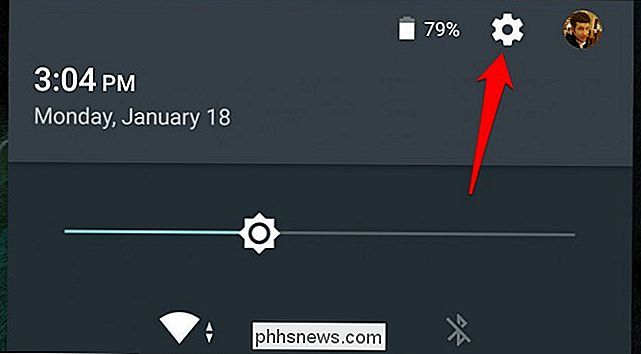
Mantenga pulsado este icono de engranaje durante unos segundos hasta que comience a girar. Suelta el dedo y deberías ver una ventana emergente que te dice que el Sintonizador de UI del sistema está habilitado.
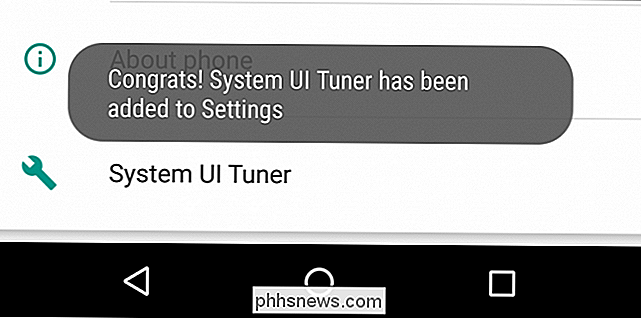
Presiona la opción Sintonizador de UI del sistema en la ventana de Configuración que aparece y acepta la advertencia que aparece.
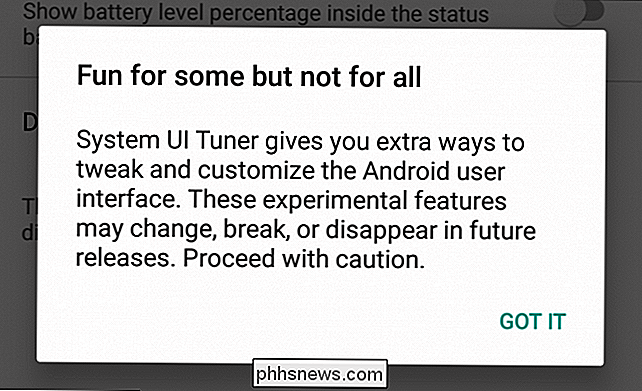
En el sistema Página Sintonizador UI, active "Mostrar porcentaje de batería integrada". Su icono de batería ahora mostrará su nivel de carga en todo momento.
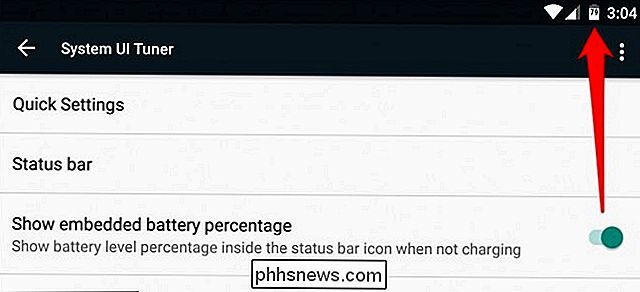
Cómo mostrar el porcentaje de su batería en Android KitKat y Lollipop
KitKat y Lollipop en realidad tienen esta función incorporada, pero la configuración está aún más oculta. De hecho, ¡la configuración no existe en absoluto! La única forma de desactivarlo es con algunos comandos ADB o la aplicación Battery Percent Enabler de Google Play Store. No es necesario rootear ni nada para utilizarlo, por lo que la mayoría de los teléfonos KitKat y Lollipop deberían encontrar que funciona con las instrucciones que se detallan a continuación.
Abra Google Play Store en su teléfono (o diríjase a Google Play Store en su navegador de la computadora) y busca el Habilitador de porcentaje de batería. Seleccione la aplicación de "kroegerama" (hay algunas aplicaciones con el mismo nombre).
También puede hacer clic en este enlace para ir directamente a la página del Enabler del porcentaje de batería en su computadora o teléfono.
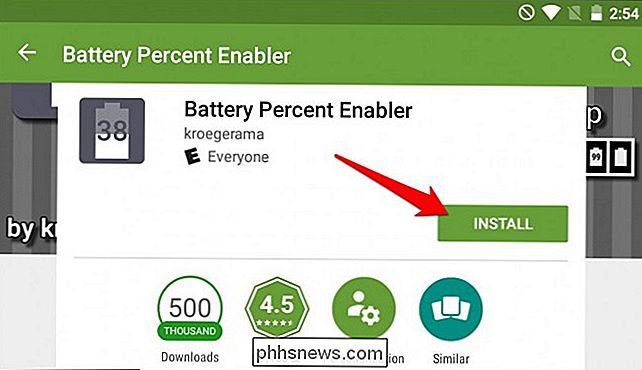
Haga clic en "Instalar". "Para instalarlo en su dispositivo. (Si está haciendo esto desde un navegador de escritorio, asegúrese de haber seleccionado el dispositivo correcto de la lista desplegable).
Una vez instalado, haga clic en el botón "Abrir" que aparece (o navegue hasta la aplicación en su aplicación) cajón).
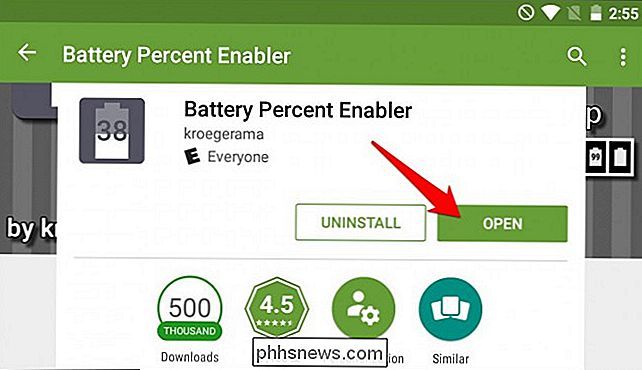
Marque la casilla "Habilitar porcentaje de batería" y reinicie su teléfono.
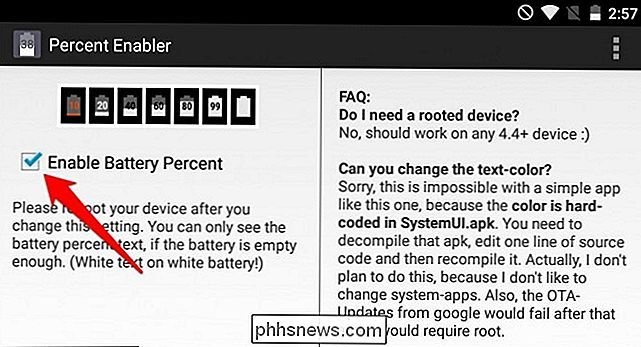
Después de reiniciar su teléfono, debería encontrar que el ícono de la batería de Android muestra la cantidad de carga que tiene.

Hay un inconveniente , sin embargo: en algunos teléfonos, el porcentaje de texto es blanco, del mismo color que el ícono de la batería. Por lo tanto, solo puede ver el porcentaje de batería si la batería tiene más de la mitad de su capacidad de drenaje, por lo que el texto blanco está en el fondo gris vacío. Está claro que esta fue una característica inacabada para KitKat y Lollipop (¡probablemente por qué estaba oculta!) Pero es mejor que nada.
Hay muchas otras aplicaciones que agregan porcentaje de batería a la barra de menú, pero se muestran como propias notificaciones separadas, que no forman parte de la batería incorporada de Android. Creemos que la solución anterior es la mejor para teléfonos pre-Masrshmallow.
Vigilar la vida de la batería es solo el primer paso: el verdadero truco es saber cómo extender la batería de su teléfono el mayor tiempo posible. Para obtener más información, consulte nuestras guías para principiantes y avanzados para ampliar la duración de la batería de Android.

Cómo sacarle el máximo provecho a Reddit con RES
Desde sus inicios, Reddit ha sido un humeante caldero de controversia, plagado de escándalos como Gamergate, Ellen Pao-gate y la identificación errónea. de los sospechosos de Bombardeo de Boston en 2014. Pero, aunque no sea una taza de té de todos, para aquellos que disfrutan el desplazamiento a través de sus subs favoritos, Reddit Enhancement Suite es un complemento imprescindible que crea una experiencia completamente nueva para el redditor diario.

Cómo obtener una notificación Cada vez que se inicia una aplicación con la cámara web de su Mac
¿Pueden los piratas informáticos grabar realmente su cámara web durante momentos "privados" y luego chantajearle con el metraje? Esta idea, de la última temporada de Black Mirror, es francamente inductora de pesadillas. No es de extrañar que Mark Zuckerberg y el director del FBI James Comey pongan cinta sobre sus cámaras web.



